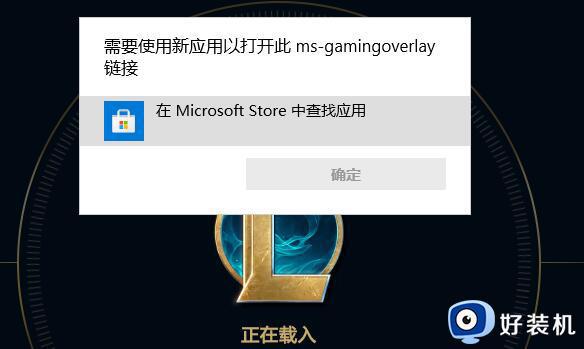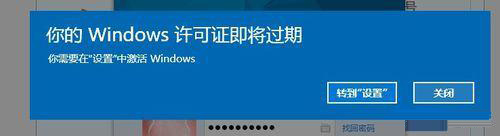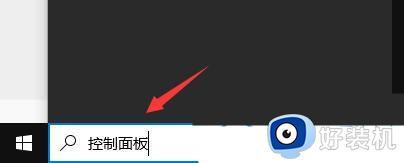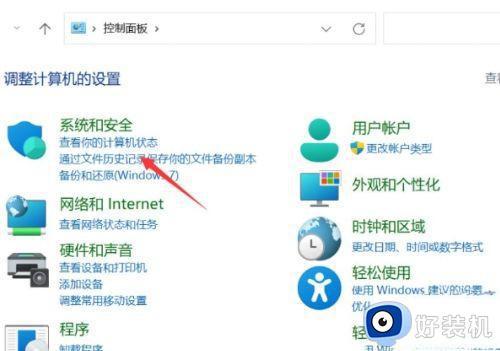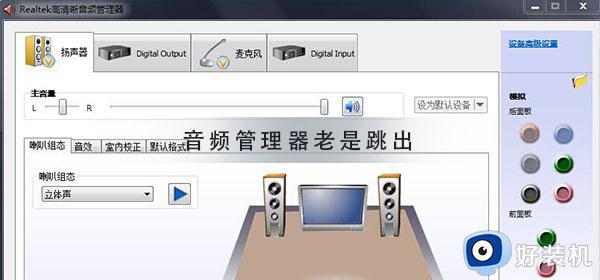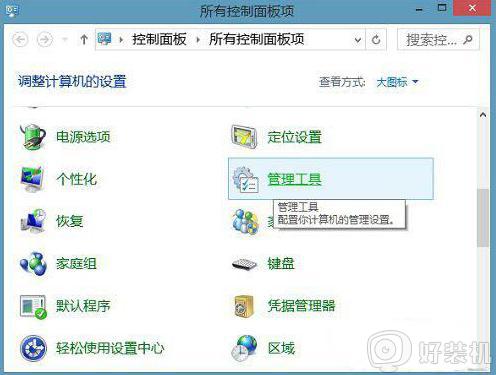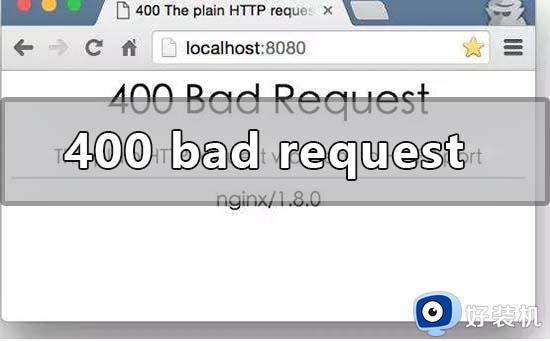msgamingoverlay一直弹出怎么回事 电脑频繁msgamingoverlay链接的解决方法
最近,有用户反馈电脑打开程序一直弹出需要使用新应用以打开此msgamingoverlay链接的提示窗口,这是为什么?msgamingoverlay是电脑系统中的一项游戏叠加功能,碰到此问题,大家可以参考下文方法解决。
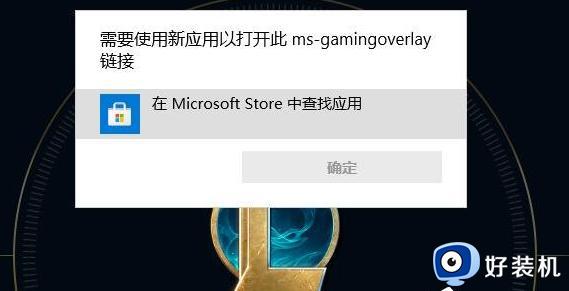
方法一:Win10
1、首先点击开始菜单,进入系统设置。
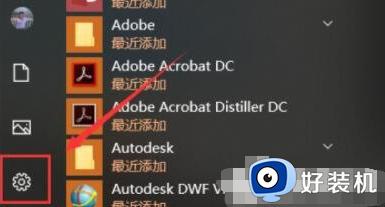
2、然后在设置中进入“游戏设置”。
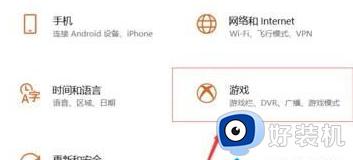
3、然后在游戏栏中将“使用游戏栏录制游戏剪辑、屏幕截图和广播”关闭即可。
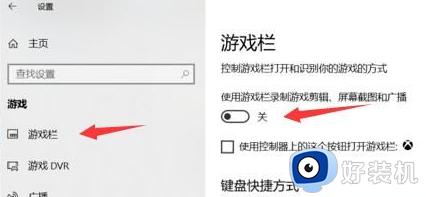
方法二:Win11
1、打开运行(Win+R),并输入regedit命令,按确定或回车。
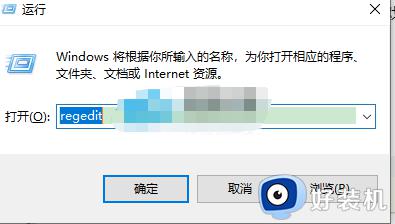
2、定位如下位置:HKEY_CURRENT_USERSOFTWAREMicrosoftWindowsCurrentVersionGameDVR
找到AppCaptureEnabled这个键值,把值改为0。
3、定位如下位置:HKEY_CURRENT_USERSystemGameConfigStore
找到GameDVR_Enabled这个键值,把值改为0。
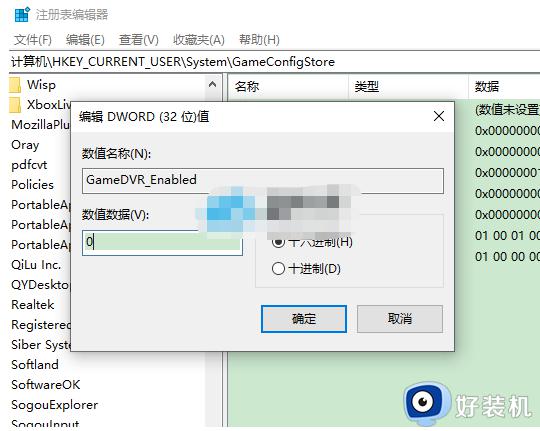
之后打开任意游戏应该就不会弹窗了,如果还弹窗就看看你在设置里有没有关闭xbox相关设置。
方法三:Win11
1、首先同样是进入系统“设置”。
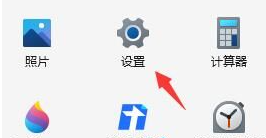
2、然后进入左侧的“游戏”。
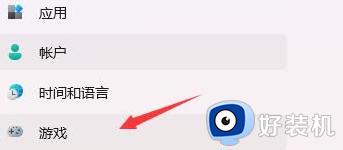
3、再进入右侧的“屏幕截图”。
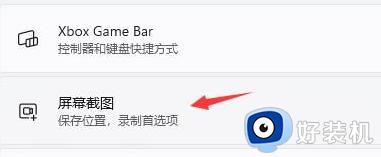
4、接着在录制偏好设置中关闭“录制游戏过程”就可以了。
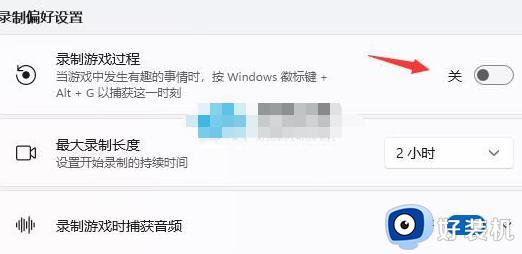
上述介绍电脑频繁msgamingoverlay链接的解决方法,简单设置之后,一切就恢复正常,